python3.6、opencv安装环境搭建过程(图文教程)
我需要使用tesseract-OCR的模块,vs的配置有点麻烦,所以采用py的环境,搭建。
1.在python.org网站下载python3.6版本
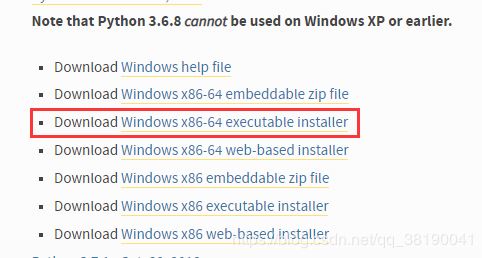
我下载的3.6.8的python的安装
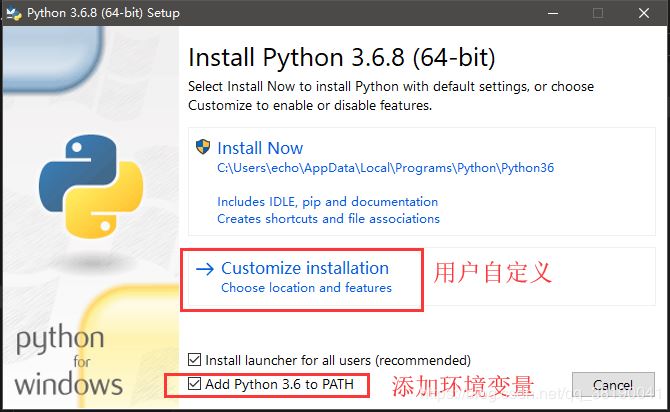

选存放的路径和把配置环境变量选项勾上否则需要自己配置环境变量
 遇
遇
到这个页面点击一下disable path length limit 再点 close

cmd或者power shell里面测试:
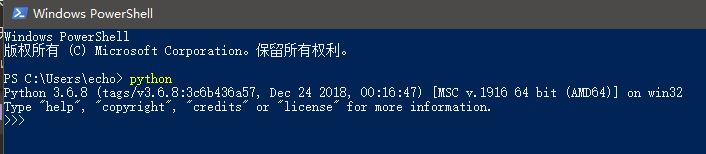
py IDE的安装与py的配置

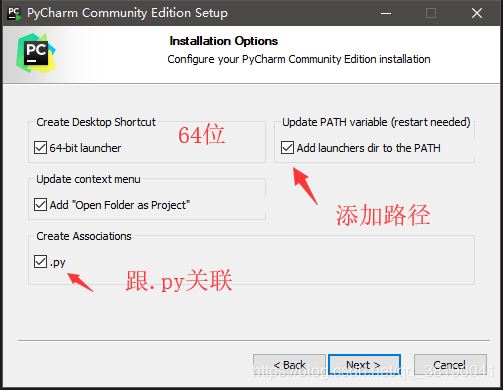

双击桌面图标
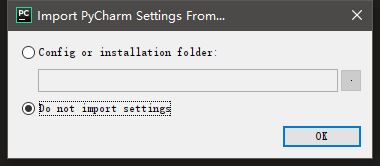

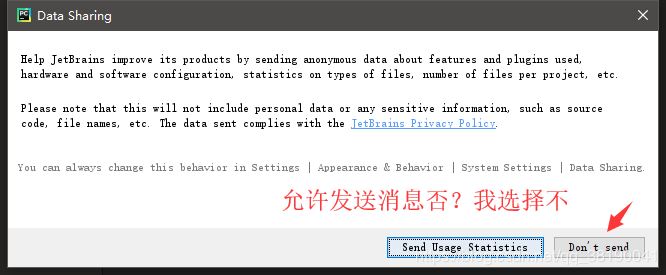
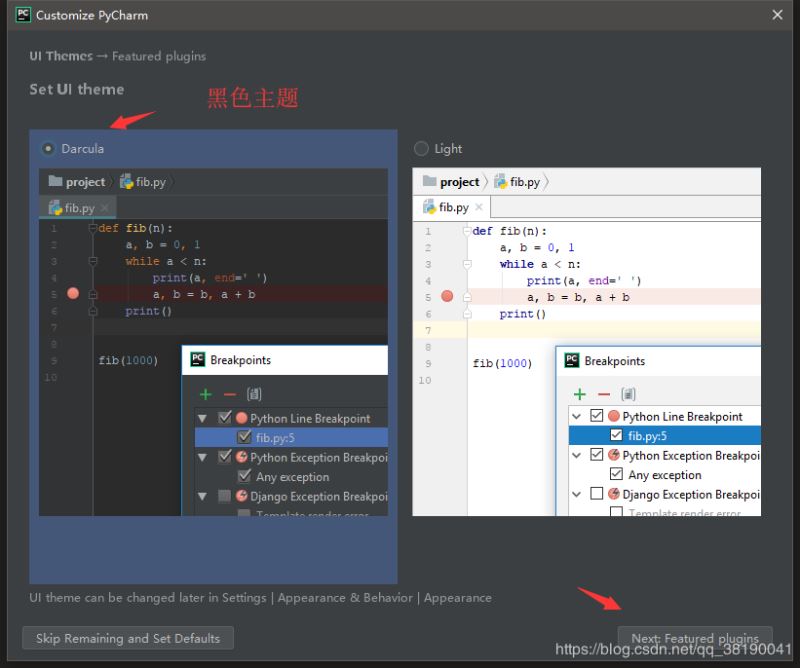
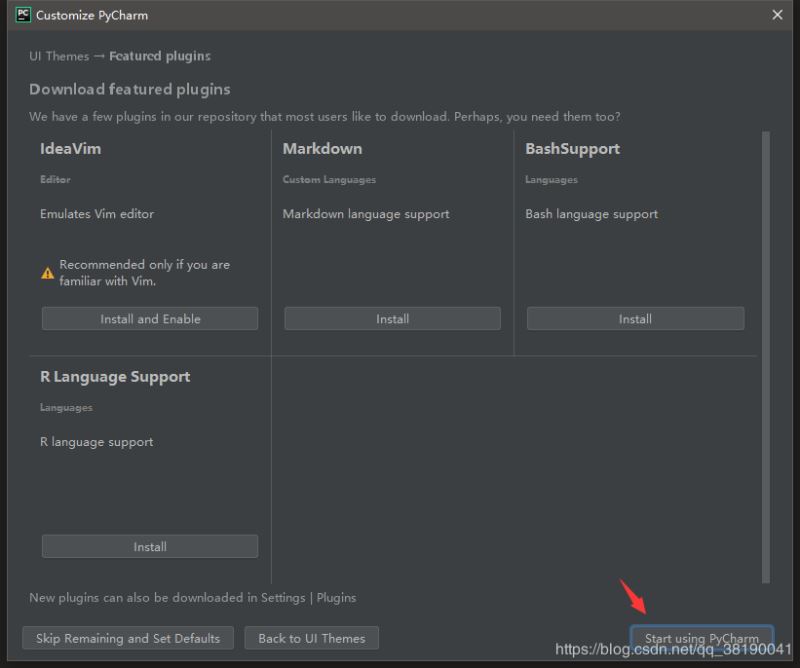
使用软件


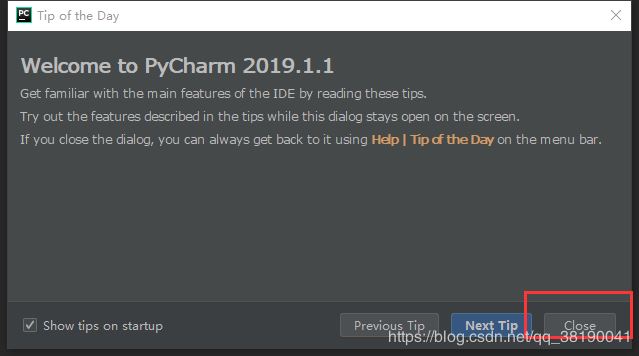
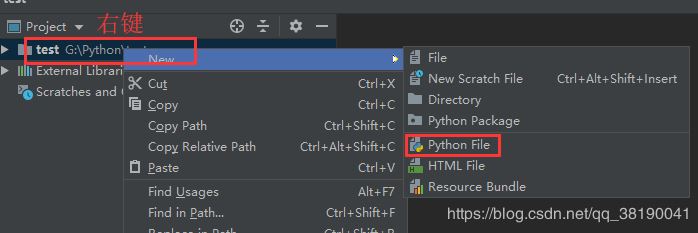
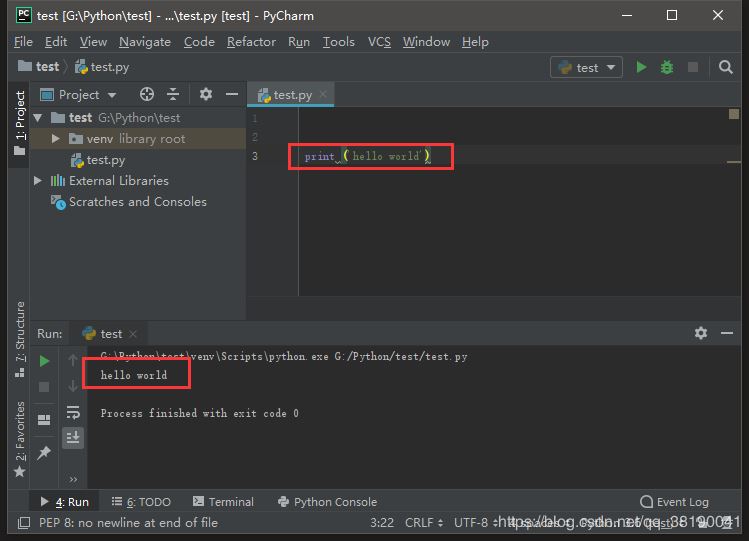
安装opencv-python
在命令行中直接使用pip或pip3安装
1.pip install opencv-python
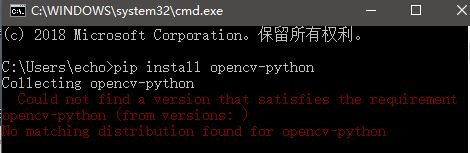
这是yuan的问题,我们需要换个yuan pip install -i https://pypi.tuna.tsinghua.edu.cn/simple opencv-python 源:
 pip list
pip list 
py IDE在使用时候python3.6 import cv2出现ModuleNotFoundError: No module named 'cv2'的原因
首先:打开IDE,在file 选项里面找到Setting选项

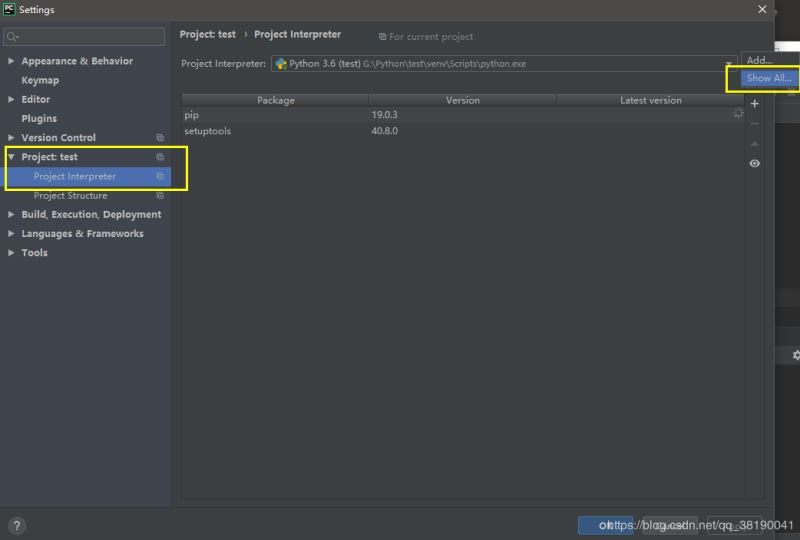

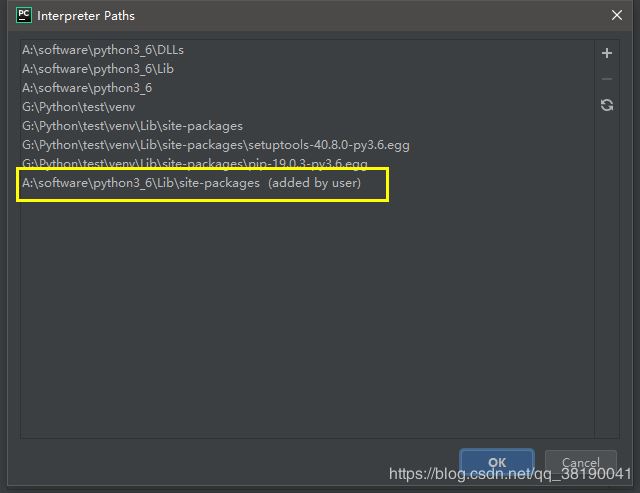
opencv的测试
import cv2 as cv
src = cv.imread("G:\\Python\\gril.png")
cv.imshow("src", src)
cv.waitKey(0)
cv.destroyAllWindows()
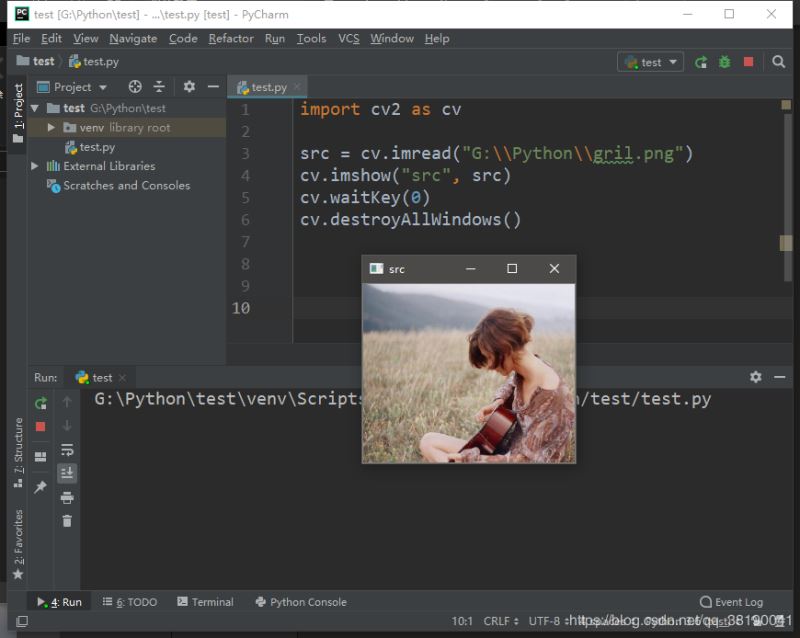
总结
以上所述是小编给大家介绍的python3.6、opencv安装环境搭建过程,希望对大家有所帮助,如果大家有任何疑问请给我留言,小编会及时回复大家的。在此也非常感谢大家对我们网站的支持!
如果你觉得本文对你有帮助,欢迎转载,烦请注明出处,谢谢!
相关推荐
-
python制作图片缩略图
缩略图 在很多时候我们都需要将图片按照同比例缩小有利于存储 但是一张张手动去改的话太麻烦了 今天我们就用python实现一个简单的将一个文件夹中的所有图片进行指定大小的调整 缩略前: 代码: import os import glob from PIL import Image def thumbnail_pic(path): #glob.glob(pathname),返回所有匹配的文件路径列表 a=glob.glob(r'./img/*.jpg') for x in a: name=os.pa
-
python的pyecharts绘制各种图表详细(附代码)
环境:pyecharts库,echarts-countries-pypkg,echarts-china-provinces-pypkg,echarts-china-cities-pypkg 数据:2018年4月16号的全国各地最高最低和天气类型的数据--2018-4-16.json(爬虫爬的) 代码:天气数据爬虫代码,图表绘制代码 代码地址:https://github.com/goodloving/pyecharts.git(py文件) 一.公共属性 1.标题栏的属性:一般在实例化(初始化)类
-
Python/Django后端使用PIL Image生成头像缩略图
本文实例为大家分享了Python/Django后端使用PIL Image生成头像缩略图的具体代码,供大家参考,具体内容如下 import os from django.views.generic import View from myapp.models import User from PIL import Image def make_thumbnail(infile,thumbnail_dir): size = (156, 156) if not os.path.exists(thumbn
-
python matplotlib如何给图中的点加标签
这篇文章主要介绍了python matplotlib给图中的点加标签,文中通过示例代码介绍的非常详细,对大家的学习或者工作具有一定的参考学习价值,需要的朋友可以参考下 在写论文用到matplotlib画散点图,想着如果能把每个点对应的ID打在点的旁边就好了,经过一番搜索,最后找到了方法. 首先是打点,先把所有的点画好,举例如下: p1 = ax.scatter(X[:,0], X[:,1], marker = '*', color = 'r', label='1', s=10) 再依次给每个点打
-
基于Python批量生成指定尺寸缩略图代码实例
这篇文章主要介绍了基于Python批量生成指定尺寸缩略图代码实例,文中通过示例代码介绍的非常详细,对大家的学习或者工作具有一定的参考学习价值,需要的朋友可以参考下 最近我们商城上架的应用越来越丰富了.但在应用上传的过程中遇到这样的一个问题:每一个上架的应用需要配置一个应用封面图片,并且封面的图片大小有指定的范围:300*175.而 我们制作完的图片一般都会大于这个尺寸.所以每次手动调整大小,又让我产生了偷懒的想法,想法有了那就开始行动吧. 代码 import requests as req fr
-
python如何制作缩略图
本文实例为大家分享了python制作缩略图的具体代码,供大家参考,具体内容如下 import cv2 #导入opencv模块 from tkinter import * #导入tkinter模块 from tkinter import ttk #tkinter最新的主题部件 from PIL import Image #初始化模块 root = Tk() root.title('Pt') root.geometry('600x300') #查找图片路径,成功则显示图片 def searchPic
-
python使用pil生成缩略图的方法
本文实例讲述了python使用pil生成缩略图的方法.分享给大家供大家参考.具体分析如下: 这段代码实现python通过pil生成缩略图的功能,会强行将图片大小修改成250x156 from PIL import Image img = Image.open('jb51.jpg') img = img.resize((250, 156), Image.ANTIALIAS) img.save('jb51_small.jpg') 希望本文所述对大家的Python程序设计有所帮助.
-
python生成指定尺寸缩略图的示例
python生成指定尺寸的缩略图 复制代码 代码如下: def MakeThumb(path, sizes=(75, 32, 16)): """ 缩略图生成程序 by Neil Chen sizes 参数传递要生成的尺寸,可以生成多种尺寸 """ base, ext = os.path.splitext(path) try: im = Image.open(path) except IOEr
-
python3.6、opencv安装环境搭建过程(图文教程)
我需要使用tesseract-OCR的模块,vs的配置有点麻烦,所以采用py的环境,搭建. 1.在python.org网站下载python3.6版本 我下载的3.6.8的python的安装 选存放的路径和把配置环境变量选项勾上否则需要自己配置环境变量 遇 到这个页面点击一下disable path length limit 再点 close cmd或者power shell里面测试: py IDE的安装与py的配置 双击桌面图标 使用软件 安装opencv-python 在命令行中直接使用pi
-
Python3 虚拟开发环境搭建过程(图文详解)
虚拟环境的搭建 为什么要使用虚拟环境# 1.使不同应用开发环境相互独立 2.环境升级不影响其他应用,也不会影响全局的python环境 3.防止出现包管理混乱及包版本冲突 windows平台# 安装 # 建议使用pip3安装到python3环境下 pip3 install virtualenv pip3 install virtualenvwrapper-win 配置虚拟环境管理器工作目录 # 配置环境变量: # 控制面板 => 系统和安全 => 系统 => 高级系统设置 => 环境
-
非集成环境的php运行环境(Apache配置、Mysql)搭建安装图文教程
本文为大家分享了php运行环境搭建安装图文教程,供大家参考,具体内容如下 安装apache: 1,不要安装到有中文的目录中: 2,尽量将apache,php,mysql安装到一个总的目录,便于管理. 3,尽量将之前安装的amp集成安装环境删除,并删除已经配置的环境变量: 此处是服务器名称的设置,可以随便输入,完成之后可用IP或者localhost来进行访问, 邮箱随便填写,保证邮箱格式的正确 apache安装后的默认主页(站点)的位置为: apache的安装位置/htdocs/ localhos
-
Java运行环境搭建的图文教程
1.Java运行环境搭建,对于初学者来说,主要下载安装jdk即可,windows操作系统再配合记事本,即可进行java程序开发.后续的学习以及工作中需要使用IDE工具进行开发,常用IDE工具是eclipse.myeclipse等. 2.jdk是啥?Java Development Kit,Java开发工具包.详情见百度百科.jdk9已经发布了,但是工作中常用的是jdk1.6版本.学习的话1.6,1.7都可以.没必要去下最新的版本. 3.jdk已经以后其他用到的工具建议都去官网下载.网上各种教程可
-
PHP服务端环境搭建的图文教程(分享)
一.PHP服务端环境搭建 1.php 服务端环境 安装套件 xampp(apach+mysql+php解释器) F:\MyDoc文件(重要)\DL_学习\download重要资源\apache服务器组件 安装 此时进入xmapp面板显示成功运行 测试本地Apache服务器是否开启:浏览器中输入127.0.0.1 回车即可进入xmapp官网 4.修改浏览器中默认出现的dashboard文件夹 打开xmapp下htdocs文件夹下 index.php文件 配置文件中默认跳转到本文件夹 解决办法:将h
-
Solr服务在Linux上的搭建的图文教程
一.系统环境 CentOS-6.7-i386-bin-DVD1 jdk-8u151-linux-i586 apache-tomcat-8.5.24.tar solr-7.1.0 注意:solr6.0以上,官方建议使用jdk8,tomcat8.和solr4部署流程有略微差别 二.搭建步骤 第一步:上传并解压solr 第二步:上传并解压tomcat,复制一份出来 我这里已经解压过了 我先切换下root用户啊,然后创建solr目录,将tomcat复制重命名到/usr/local/solr/tomcat
-
Python3+Pycharm+PyQt5环境搭建步骤图文详解
搭建环境: 操作系统:Win10 64bit Python版本:3.7 Pycharm:社区免费版 一.Python3.7安装 下载链接:官网https://www.python.org/downloads/windows/或腾讯软件中心下载https://pc.qq.com/detail/5/detail_24685.html或其他站点下载.我下载的是python-3.7.0-amd64. 下载到安装包后打开,如果想安装到默认路径(C盘)的话一直点下一步就可以了,或者自定义安装到其他分区,我的
-
Hadoop-3.1.2完全分布式环境搭建过程图文详解(Windows 10)
一.前言 Hadoop原理架构本人就不在此赘述了,可以自行百度,本文仅介绍Hadoop-3.1.2完全分布式环境搭建(本人使用三个虚拟机搭建). 首先,步骤: ① 准备安装包和工具: hadoop-3.1.2.tar.gz ◦ jdk-8u221-linux-x64.tar.gz(Linux环境下的JDK) ◦ CertOS-7-x86_64-DVD-1810.iso(CentOS镜像) ◦工具:WinSCP(用于上传文件到虚拟机),SecureCRTP ortable(用于操作虚拟机,可复制粘
-
Python3 安装PyQt5及exe打包图文教程
环境: Python 3.6.4 + Pycharm Professional 2017.3.3 + PyQt5 + PyQt5-tools ① Python 3 安装 Python 3.x 安装时,默认勾选ADD Python 3.6 to PATH和ADD Python to environment variables的情况下,系统会向path中增加以下两个环境变量. D:\Program Files\Python36\Scripts\; D:\Program Files\Python36\
-
idea与eclipse项目相互导入的过程(图文教程)
idea项目导出到桌面 很简单,直接去项目所在目录考出即可,但是考出的项目往往都特别大,这是因为考出之前 我们不要忘记把idea的输出目录删除 每次启动服务器运行idea项目的时候 都会有一个输出目录 默认名字为target idea项目导入到工程中 很简单,打开idea,直接打开目标项目即可 有时候打开会出现这种情况 src目录不见了 不要着急 maven项目出现问题 首先就要这样 更新一下 然后就好了 idea项目迁徙到eclipse 这个项目是idea项目 是我在idea上边配置好的ssm
随机推荐
- Ext面向对象开发实践(续)
- json 入门学习笔记 示例代码
- 用vbs列出注册表中 Run 项中的所有项目
- ASP.NET操作EXCEL的总结篇
- 封装运动框架实战左右与上下滑动的焦点轮播图(实例)
- js数组的操作详解
- C#中析构函数、Dispose、Close方法的区别
- PH P5.2至5.5、5.6的新增功能详解
- typecho插件编写教程(一):Hello World
- Java的split方法使用详解
- asp+Access通用的自动替换数据库中的字符串
- jquery实现的伪分页效果代码
- linux shell发送Email邮件的方法详解
- VBS通过WMI获取CPU使用率的代码
- jQuery验证元素是否为空的两种常用方法
- 微信小程序 开发之顶部导航栏实例代码
- PHP重定向与伪静态区别
- 对Java中JSON解析器的一些见解
- C++11中lambda、std::function和std:bind详解
- PHP基于ORM方式操作MySQL数据库实例

